どのように使用するアクションなのか?
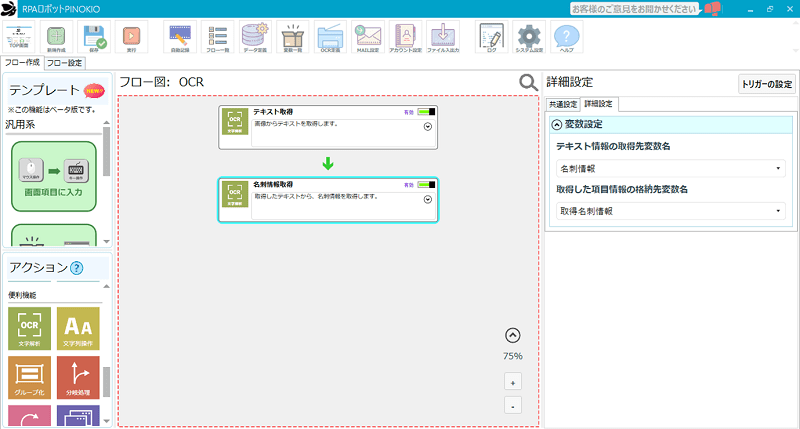
「テキスト取得」アクションで取得したテキスト情報から、会社名、氏名、電話番号など、名刺に記載されるような情報を抽出します。
「テキスト取得」アクションで取得するデータはJSON形式という特殊なテキスト形式で、そのままでは扱いづらいため、このアクションを使用します。
文字解析「テキスト取得」アクションについては以下のページをご覧ください。

「テキスト取得」アクションで取得するデータはJSON形式という特殊なテキスト形式で、そのままでは扱いづらいため、このアクションを使用します。
文字解析「テキスト取得」アクションについては以下のページをご覧ください。

【文字解析】テキスト取得
画像からテキストデータを読み込みます。
設定手順と設定項目解説
アクションを設置する
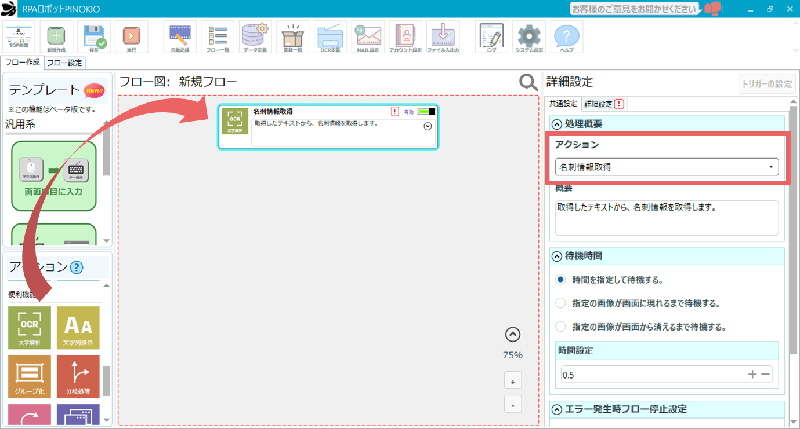
①「文字解析」アクションをフロー図にドラッグ&ドロップし、共通設定の「アクション」から「名刺情報取得」を選択します。
「待機時間」と「エラー発生時フロー停止設定」については以下のページをご確認ください。


「待機時間」と「エラー発生時フロー停止設定」については以下のページをご確認ください。

【共通設定】待機時間
アクションが実行されるまでの待機時間を設定します。各アクションごとに設定が可能です。

【共通設定】エラー発生時フロー停止設定
フロー実行中にエラーが発生した場合、フローを一時停止します。
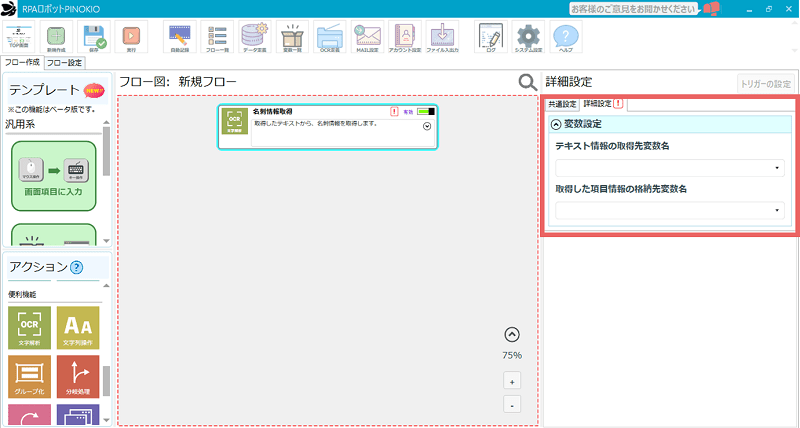
②「詳細設定」をクリックすると、「名刺情報取得」アクションの詳細設定が表示されます。
「!」について
「詳細設定」の横に「!」がついている場合は、未設定の項目があります。
この状態でフローを実行すると、エラーとなります。
各項目の設定方法
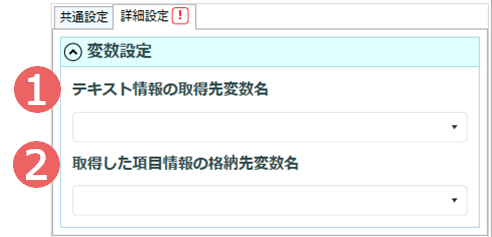
①テキスト情報の取得先変数
「テキスト取得」アクションで取得したデータが格納されている変数を指定します。
②取得した項目情報の格納先変数
「①テキスト情報の取得先変数」から取得した名刺情報を格納する変数を指定します。
指定する変数は、データ定義が「【システム】名刺データ情報定義」の変数を指定してください。「【システム」名刺データ情報定義」は以下の項目を持ち、①の変数から抽出した情報を対応する項目に割り振ります。
・会社名
・氏名
・部署
・役職
・電話番号
・メールアドレス
・郵便番号
・住所
・URL
・画像ファイル名(※読み込み対象の画像ファイル名)
・画像ファイルパス(※読み込み対象の画像ファイルパス)
・全文(※取得したテキストデータ全文)
変数とデータ定義については以下のページをご覧ください。

変数について
変数やデータ定義の解説と設定方法を解説します。
関連マニュアル

【文字解析】テキスト取得
画像からテキストデータを読み込みます。

【文字解析】項目取得
画像から取得したテキスト情報を定型データ化します。

【文字解析】OCR定義テンプレートを作成する
文字解析アクションで使用するOCR定義テンプレートの作成方法です。
